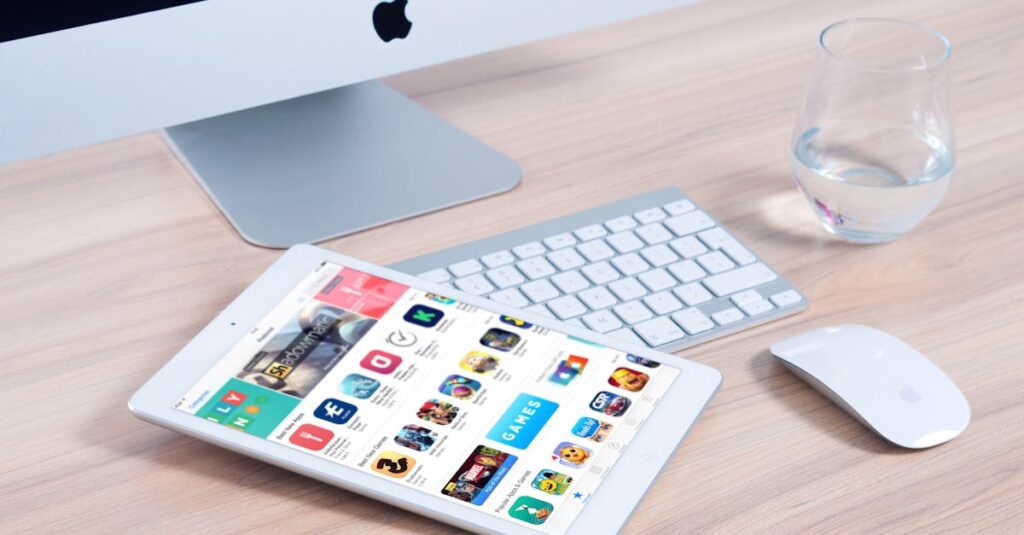Dans l’univers numérique d’aujourd’hui, les plateformes de stockage en ligne comme Google Drive sont devenues des outils essentiels pour sauvegarder, organiser et partager des fichiers variés. Avec la popularité grandissante des smartphones Apple, en particulier l’iPhone, les utilisateurs se retrouvent souvent confrontés à la nécessité d’accéder rapidement à leurs documents et images stockés dans le cloud. Pourtant, contrairement à Android où Google Drive s’intègre naturellement, télécharger des images depuis Google Drive vers un iPhone n’est pas toujours intuitif. Entre les limitations de l’application iOS et les multiples alternatives de gestion de fichiers telles que Dropbox, OneDrive, ou encore FileApp, comprendre les subtilités du processus devient indispensable. Ce guide pratique plonge au cœur des méthodes fiables et efficaces pour transférer vos photos depuis Google Drive sur votre iPhone en toute simplicité, en analysant également les spécificités de chaque solution et les astuces pour optimiser votre gestion de fichiers à l’ère numérique.
Les fondamentaux pour accéder aux images Google Drive sur iPhone
Commencer par comprendre l’écosystème Google Drive et son interaction avec l’iPhone est crucial. Google Drive, appartenant à Google, offre un espace de stockage en ligne accessible via une application dédiée sur iOS, mais aussi via un navigateur web. Apple, conscient des besoins croissants de ses utilisateurs, n’intègre pas nativement Google Drive dans son système, ce qui explique certaines différences d’expérience.
Sur l’iPhone, contrairement à Android, il n’existe pas de bouton de téléchargement explicite directement visible dans l’application Google Drive pour enregistrer une photo dans la galerie. Ce manque peut créer une confusion, surtout pour les utilisateurs novices ou ceux habitués à la simplicité d’autres services de stockage cloud comme Dropbox ou OneDrive, qui proposent souvent une meilleure intégration.
Voici un aperçu des étapes de base pour accéder aux images :
- Télécharger et installer l’application Google Drive depuis l’App Store d’Apple.
- Se connecter à son compte Google via l’application pour accéder aux fichiers stockés.
- Ouvrir la photo souhaitée, ce qui la charge dans un visualiseur interne à l’application.
Cependant, la vraie complexité commence au moment de vouloir télécharger cette image pour un usage hors ligne, par exemple dans l’application Photos de l’iPhone. Comprendre ces mécanismes vous permettra ensuite d’explorer des méthodes alternatives et plus efficaces, notamment pour du transfert en masse.
| Service de stockage | Application iOS disponible | Fonctionnalité téléchargement natif | Particularité |
|---|---|---|---|
| Google Drive | Oui | Non (pas de bouton téléchargement direct) | Option « Envoyer une copie » nécessaire |
| Dropbox | Oui | Oui | Bonne intégration avec iOS Files |
| OneDrive (Microsoft) | Oui | Oui | Fonctions hors ligne performantes |
En somme, pour les utilisateurs iPhone, maîtriser l’option « Envoyer une copie » dans Google Drive est un prérequis pour télécharger efficacement une photo sur leur appareil. Cette méthode constitue le socle des solutions détaillées par la suite.
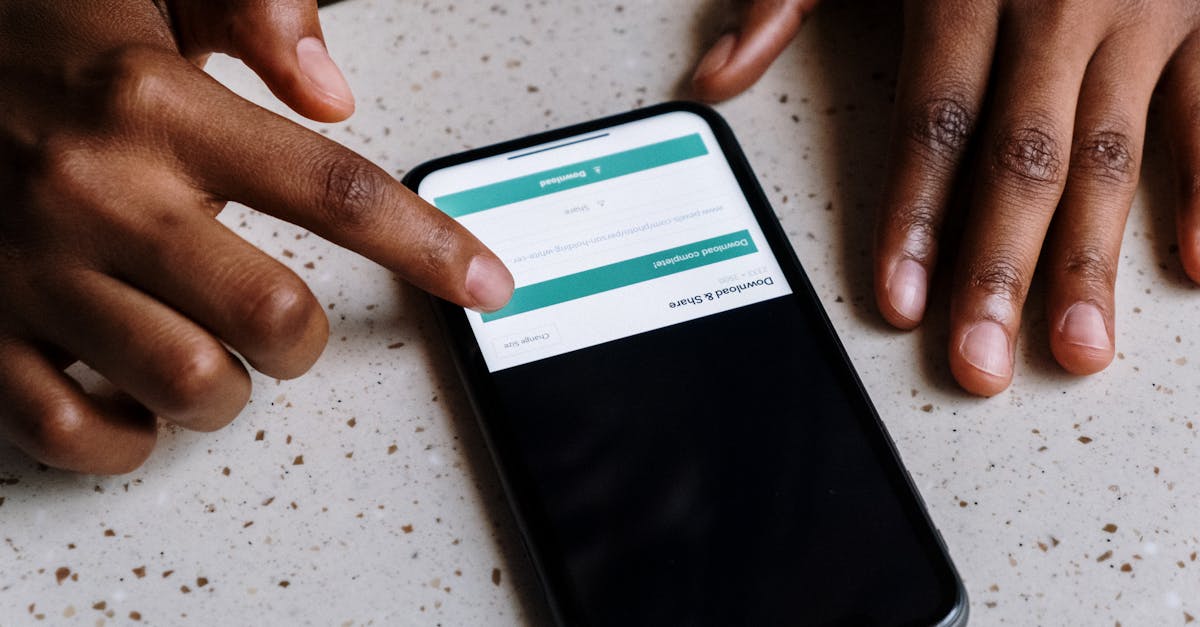
Étapes détaillées pour télécharger une photo Google Drive sur iPhone
La procédure pour enregistrer une image depuis Google Drive vers la galerie photo native d’un iPhone s’effectue en plusieurs étapes spécifiques. Cette méthode simple mais méconnue s’appuie sur l’utilisation des fonctions internes à l’application Google Drive. Voici la démarche complète :
- Ouvrir l’application Google Drive sur votre iPhone après vous être connecté à votre compte Google.
- Localiser l’image que vous souhaitez enregistrer en naviguant dans vos dossiers et fichiers.
- Taper sur la photo pour l’ouvrir dans une vue détaillée.
- Cliquer sur les trois petits points (menu options) situés en haut à droite de l’écran.
- Choisir la fonction « Envoyer une copie » dans la liste proposée.
- Faire défiler les options de partage jusqu’à apercevoir Enregistrer l’image, puis appuyer dessus.
- Vérifier la galerie Photos de votre iPhone pour retrouver la photo importée.
Cette méthode fonctionne parfaitement pour les formats images classiques comme JPEG, PNG ou GIF. Cependant, elle ne sera pas disponible pour certains formats de fichiers comme les PDF, TXT ou autres documents, qui ne proposent pas d’option d’enregistrement directe dans la galerie. Ces fichiers devront être ouverts via d’autres applications compatibles ou partagés via un autre canal.
Comprendre ces nuances est essentiel pour une gestion fluide de vos contenus. Lorsque vous traitez avec des fichiers multimédias différents, il est parfois préférable d’utiliser des applications complémentaires telles que Adobe Acrobat pour les PDF ou Canva pour éditer et sauvegarder des images et designs depuis Google Drive.
| Type de fichier | Option « Enregistrer l’image » disponible ? | Alternative recommandée |
|---|---|---|
| JPEG, PNG, GIF | Oui | Galerie Photos iPhone |
| PDF, TXT, DOCX | Non | Partage via Mail, Messages ou application dédiée (Adobe, Microsoft) |
| HEIC (format photo Apple) | Parfois, selon origine | Conversion via applications comme Adobe ou FileApp |
Ces informations vous guideront mieux qu’un simple tutoriel basique pour adapter vos actions à chaque format, en tirant parti des logiciels partenaires efficaces en 2025.
Solutions pour le téléchargement en masse : comment gérer plusieurs images depuis Google Drive
Récupérer un unique cliché est simple, mais quand il s’agit de nombreux fichiers à transférer simultanément, la tâche exige davantage d’attention. Sur l’iPhone, contrairement à certains appareils Android, la sélection multiple d’images dans Google Drive ne donne pas accès à un téléchargement groupé direct.
Les options affichées dans Google Drive pour plusieurs sélections incluent :
- Ajouter aux favoris
- Rendre disponible hors connexion
- Déplacer vers un autre dossier
- Supprimer
Ces alternatives, aussi utiles soient-elles, n’aident pas directement à sauvegarder les clichés dans la galerie natale de l’iPhone. Pour contourner cette limitation, deux solutions existent :
- Utiliser un ordinateur : Connectez-vous à Google Drive via un navigateur web sur Mac ou PC. Sélectionnez toutes les images voulues, effectuez un clic droit et choisissez Télécharger. Les photos seront alors compressées dans un fichier ZIP à extraire ensuite.
- Passer par une application tierce : Certaines applis comme FileApp ou des outils Cloud Manager permettent de synchroniser, prévisualiser et sauvegarder des dossiers complets dans la mémoire locale de votre iPhone.
L’avantage du premier procédé est sa simplicité : l’ordinateur offre plus de flexibilité dans la gestion des fichiers. L’option ZIP est une méthode traditionnelle mais toujours efficace pour centraliser un large nombre de photos.
Pour extraire les images d’un dossier compressé sur iPhone, il est conseillé d’utiliser des apps spécialisées, comme les fonctionnalités intégrées à iOS Files ou des applications comme WinZip ou Documents d’Adobe.
| Méthode | Avantages | Inconvénients |
|---|---|---|
| Ordinateur + compression ZIP | Pratique pour un grand nombre, rapide, protège les données | Procédé nécessitant PC/Mac, étape supplémentaire |
| Application tierce (FileApp, Cloud Manager) | Synchronisation avec l’iPhone, accès hors ligne | Parfois payante, nécessite installation |
Ces stratégies répondent aux attentes des utilisateurs intensifs, en conciliant rapidité et efficacité.

La gestion avancée des fichiers photos : alternatives et meilleures pratiques
Au-delà du simple téléchargement d’images, la gestion optimale des photos stockées dans le cloud demande de bonnes pratiques et parfois l’usage de services complémentaires. En 2025, les utilisateurs de solutions Apple et Google jonglent souvent avec plusieurs plateformes : Google Drive, Dropbox, OneDrive, ou encore des suites logicielles comme Adobe et Canva.
Voici quelques recommandations pour maximiser la sécurité et l’accessibilité de vos images :
- Sauvegarde multi-cloud : Ne vous limitez pas à Google Drive, utilisez aussi Dropbox et OneDrive pour multiplier les points de stockage et éviter la perte de données.
- Automatisation des sauvegardes : Sur iPhone, activez la synchronisation automatique depuis l’application Dropbox ou OneDrive vers la galerie Photos pour obtenir une double protection.
- Utilisation d’applications d’édition intégrées : Adobe et Canva permettent d’améliorer, compresser et redimensionner vos photos directement depuis Google Drive avant de les enregistrer.
- Gestion des formats : Convertissez les images HEIC en JPEG pour une meilleure compatibilité via des outils gratuits ou intégrés avec macOS et iOS, évitant ainsi tout problème à l’ouverture.
- Organisation rigoureuse : Créez des dossiers thématiques dans Drive pour un accès rapide, et synchronisez ces classements avec vos apps iPhone pour plus d’efficacité.
Adopter de telles méthodes vous évite des désagréments lors du partage ou de la récupération des fichiers, tout en optimisant l’espace de stockage sur iPhone. Le recours à OneDrive reste un excellent complément à Google Drive, surtout dans un environnement Microsoft/Apple mixte.
| Conseil | Outil recommandé | Avantage clé |
|---|---|---|
| Sauvegarde multi-cloud | Google Drive, Dropbox, OneDrive | Redondance, sécurité et accessibilité |
| Synchronisation automatique | Applications Dropbox et OneDrive iOS | Mise à jour continue et accès hors ligne |
| Édition & compression | Adobe, Canva | Optimisation et personnalisation des images |
| Conversion format HEIC | Applications iOS natives ou tierces | Compatibilité étendue avec divers appareils |
| Organisation des dossiers | Google Drive & iPhone Files | Accès rapide et rangement efficace |
Utiliser l’application Files pour gérer l’intégration de Google Drive sur iPhone
Depuis iOS 13, Apple a renforcé son application native Files, qui permet d’accéder, gérer et synchroniser de multiples services de cloud, y compris Google Drive. Cette intégration a simplifié la vie des utilisateurs en centralisant leurs différents espaces de stockages dans une interface unique.
Voici comment exploiter cette application pour accéder et télécharger des photos de Google Drive sur iPhone :
- Ouvrez l’application Files par défaut sur votre iPhone.
- Dans l’onglet Parcourir, ajoutez Google Drive en activant sa connexion via les Emplacements.
- Naviguez dans Google Drive depuis Files pour trouver vos images.
- Appuyez longuement sur chaque photo pour faire apparaître le menu contexte.
- Sélectionnez Copier ou Partager, puis Enregistrer dans Fichiers ou dans Photos selon votre besoin.
Cette méthode est souvent préférée par les utilisateurs qui veulent contrôler précisément où et comment stocker leurs images, tout en restant dans l’écosystème Apple.
Par ailleurs, la combinaison de Google Drive avec Dropbox via Files permet une meilleure synchronisation parmi différents environnements de travail, notamment pour ceux qui utilisent aussi le cloud Microsoft OneDrive.
| Fonction Files iOS | Avantages | Limites |
|---|---|---|
| Accès multi-cloud unifié | Centralisation de toutes les sources | Pas encore un gestionnaire multi-tâches complet |
| Partage direct | Envoi rapide à d’autres apps ou stockage local | Processus parfois fastidieux pour multiples fichiers |
| Gestion hors ligne | Synchronisation avec mise à jour en arrière-plan | Nécessite espace local suffisant |
Pour aller plus loin sur les astuces de gestion Google Drive et ses alternatives, vous pouvez consulter cette ressource pratique.
Alternatives à Google Drive pour le stockage et transfert de photos vers iPhone
Si vous trouvez que Google Drive manque de certaines fonctionnalités sur iPhone, plusieurs alternatives méritent examen. Dropbox et OneDrive, deux concurrents majeurs, se distinguent par leurs intégrations souvent plus adaptées à l’environnement Apple.
Ces services offrent notamment :
- Des applications iOS offrant un bouton de téléchargement direct et simple
- La possibilité de synchroniser automatiquement les dossiers photos vers la galerie iPhone
- Une meilleure gestion des fichiers multi-format, y compris les documents PDF et vidéos
- Une collaboration intégrée facilitée pour les professionnels
Dropbox se démarque par son interface épurée et une synchronisation rapide, tandis que OneDrive bénéficie de l’écosystème Microsoft – avantage pour les utilisateurs combinant Windows et Apple.
Il est aussi pertinent, notamment pour les utilisateurs souvent amenés à travailler sur des images, d’explorer des outils créatifs en complément comme Adobe et Canva, qui s’intègrent facilement à ces plateformes pour éditer avant téléchargement.
| Service | Application iOS | Fonctionnalités clés | Particularités |
|---|---|---|---|
| Google Drive | Oui | Stockage cloud, partage, collaboration | Pas de téléchargement direct sur iPhone |
| Dropbox | Oui | Téléchargement direct, synchro automatique | Meilleure intégration iOS |
| OneDrive | Oui | Synchronisation avancée, accès hors ligne | Écosystème Microsoft / Apple |
Pour approfondir vos connaissances sur OneDrive et ses usages, visitez cette page dédiée.
Optimiser l’espace de stockage sur iPhone lors du téléchargement d’images Google Drive
Un défi majeur pour beaucoup d’utilisateurs iPhone réside dans la gestion de l’espace de stockage interne, souvent limité. Télécharger plusieurs photos de Google Drive peut rapidement saturer la mémoire, surtout pour les utilisateurs qui utilisent aussi les capacités de la galerie Apple avec iCloud.
Quelques bonnes pratiques permettent de conserver un bon équilibre :
- Privilégier les formats compressés : Convertissez vos images en JPEG plutôt qu’en PNG ou HEIC lorsque possible, via des outils comme Adobe ou Canva.
- Utiliser des applications dédiées pour la compression et la gestion : FileApp ou certains outils Cloud proposent des options pour réduire la taille des fichiers sans pertes visibles.
- Supprimer régulièrement les doublons ou anciennes photos en profitant des fonctionnalités intégrées à iOS ou d’applications tierces d’analyse.
- Activer l’optimisation du stockage iPhone dans les réglages iCloud afin que les images originales soient conservées dans le cloud, avec une version allégée sur l’appareil.
Ces astuces s’inscrivent dans une stratégie globale d’économie d’espace, particulièrement utile pour les professionnels ou créateurs de contenu qui manipulent de nombreux fichiers graphiques via Google Drive et d’autres clouds.
| Astuces | Outils ou Apps recommandés | Bénéfices |
|---|---|---|
| Compression d’image | Adobe, Canva, FileApp | Réduction de la taille sans perte visible |
| Suppression de doublons | Applications iOS natives et tierces | Gain d’espace et organisation |
| Optimisation iCloud | Réglages iPhone | Stockage intelligent et automatique |
La maîtrise de ces méthodes s’inscrit dans la continuité des techniques pour charger et gérer efficacement les images de Google Drive sur un iPhone.
FAQ : Téléchargement d’images Google Drive sur iPhone
- Comment puis-je télécharger plusieurs photos de Google Drive sur mon iPhone en une seule fois ?
Sur iPhone, télécharger plusieurs images simultanément directement depuis Google Drive n’est pas possible. Utilisez un ordinateur pour sélectionner et télécharger un dossier entier compressé, puis transférez les photos extraites sur votre iPhone. - Pourquoi je ne vois pas l’option « Enregistrer l’image » pour certains fichiers ?
L’option d’enregistrement est uniquement présente pour les formats images classiques. Pour les fichiers PDF, documents ou formats non standard, utilisez la fonction de partage ou ouvrez-les avec une application compatible. - Est-il possible d’automatiser la sauvegarde des photos Google Drive sur iPhone ?
Oui, via l’application Dropbox ou OneDrive, vous pouvez activer la synchronisation automatique des dossiers photos vers la galerie iPhone, une fonctionnalité encore limitée avec Google Drive. - Quelles apps conseilles-tu pour gérer facilement mes images sur iPhone ?
En complément de Google Drive, Dropbox, OneDrive, Adobe pour l’édition et FileApp pour la gestion des fichiers sont des choix avisés en 2025. - Comment optimiser l’espace sur mon iPhone lors du téléchargement massif d’images ?
Privilégiez les formats compressés, supprimez régulièrement les doublons, et activez l’optimisation iCloud pour réduire la place prise par vos fichiers graphiques.